亚宠展、全球宠物产业风向标——亚洲宠物展览会深度解析
865
2022-06-13
Excel中的表格内容具体该如何设置自动保存功能呢?下面是小编带来的关于excel表格内容自动保存的设置方法,希望阅读过后对你有所启发!
excel表格内容自动保存的设置方法:
设置自动保存步骤1:我们打开excel表格,然后用鼠标点击工具选项,这时肯定会弹出一个下拉框。操作可以按下图的箭头方向进行。
设置自动保存步骤2:在选项窗口中,我们务必点击保存按钮。在保存自动恢复信息前面打一个勾。保存时候间隔设置为5分钟
设置自动保存步骤3:自动恢复文件保留的位置可以自己设置,也可以默认它原来的地方。这里提醒一点,禁用自动恢复这个勾我们是不可以打的。点击确定后就完成我们的让excel表格每间隔5分钟就自动保存。
设置自动保存步骤4:因为我们工作除了用到excel也还要用到word,所以我也顺带讲讲怎么设置word文档怎么自动保存。这里和excel表格是一样的方法,先点击工具,再选择选项按钮。
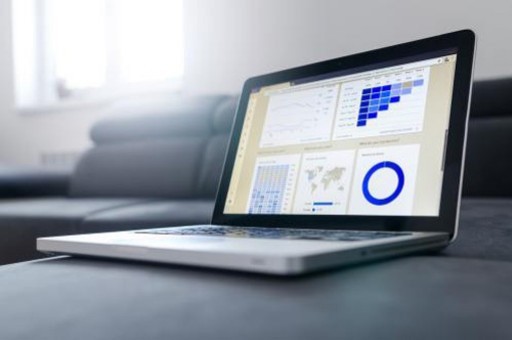
设置自动保存步骤5:在弹出的选项窗口中,我们选择好保存选项,在保存窗口中,设置word文档自动保存的间隔时间为5分钟,和excel表格有区别的一点是,默认格式也要设置的,我这里设置为word文档的原来的格式。
版权声明:本文内容由网络用户投稿,版权归原作者所有,本站不拥有其著作权,亦不承担相应法律责任。如果您发现本站中有涉嫌抄袭或描述失实的内容,请联系我们jiasou666@gmail.com 处理,核实后本网站将在24小时内删除侵权内容。